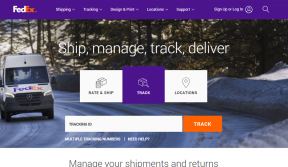10 parimat Google Chrome'i privaatsusnõuannet iOS-ile
Miscellanea / / November 29, 2021
Google Chrome töötab iPhone'is nagu võlu. See on jõudluse seisukohalt kaljukindel. Sellel on suurepärane kasutajaliides kohandatud ühe käega navigeerimiseks. See sünkroonib andmed sujuvalt seadmete vahel. Ometi jääb Google'i nimi sageli ümber tõsine mure privaatsusega.

Võrreldes teiste brauseritega puuduvad Chrome'il ka peamised privaatsusega seotud funktsioonid. Sa jääd kindlasti igatsema Safari võimalus kasutada sisu blokeerijaid. Või Brave'is alati sisse lülitatud privaatne sirvimise režiim.
Aga ära muretse. Chrome'i kasutamise ajal saate siiski oma privaatsust vähemalt teatud määral kaitsta. Uurime, kuidas.
1. Kustuta sirvimise andmed
Chrome salvestab teie iPhone'i väikese teabe, mida nimetatakse küpsisteks. Küpsised aitavad veebisaitidel teie sisselogimisseansse ja eelistusi meelde jätta, nii et te ei peaks iga kord, kui neid uuesti külastate, kõike otsast alustama.
Kuid neid kasutatakse ka muudel eesmärkidel. Teatud küpsised võivad teid erinevatel saitidel jälgida ja teie tegevust jälgida. Veebisaidid salvestavad küpsiseid, et teile reklaame suunata, kuid te ei tea kunagi, milleks veel andmeid võidakse kasutada.
Chrome salvestab ka teie sirvimisajaloo, mis on kasulik, kui soovite teada saitide kohta, mida olete varem külastanud. Kuid teie privaatsus on ohus, kui kellelgi teisel on teie seadmele juurdepääs.
Siin tuleb pilti sirvimisandmete kustutamine. Kui brauser pommitab teid isikupärastatud reklaamidega või kui olete külastanud veebisaite, mida te ei soovi, et teised näeksid, tehke järgmist.
Avage Chrome'i seaded > Privaatsus > Kustuta sirvimisandmed. Nüüd tuleb lihtsalt valida kas Sirvimisajalugu või Küpsised, Saidiandmed või mõlemad. Kui soovite brauseri vahemälu kustutada, saate valida ka vahemällu salvestatud pildid ja failid, mis on tõrkeotsingu jaoks väga kasulikud.

Veenduge, et ajavahemik oleks seatud sobivale ajaraamile – viimane tund, viimased 24 tundi, kogu aeg jne.
Hoiatus: Ärge valige Salvestatud paroolid ja Automaattäite andmed, välja arvatud juhul, kui soovite seda tüüpi andmeid tõesti kustutada.
Lõpuks puudutage Kustuta sirvimisandmed. See kustutab sirvimisandmed, mis jäävad valitud ajavahemikku.
2. Kasutage inkognito režiimi
Kui teile ei meeldi mõte oma sirvimisandmed käsitsi kustutada, kasutage selle asemel Chrome'i inkognito režiimi. See on sarnane Safari privaatrežiim; see kustutab nii küpsised kui ka teie ajaloo, kui olete sirvimise lõpetanud.
Inkognito režiimi kasutamise alustamiseks avage Chrome'i menüü ja puudutage valikut Uus inkognito režiim. Või võite Chrome'i vahekaardi vahetaja kaudu lülituda inkognito režiimi. Seejärel saate privaatselt surfama hakata.

Hoiatus: Veebisaidid võivad teid ikkagi teie IP-aadressi põhjal ära tunda. Muud jälgimismeetodid, nt brauseri sõrmejälgede võtmine, tähendab ka seda, et te pole inkognito režiimis täiesti anonüümne.
Inkognito režiim ei sobi tavaliseks sirvimiseks, kuna peate iga uue seansi alustamisel saitidele sisse logima ja eelistusi muutma. Peaksite sellele lülituma ainult siis, kui soovite privaatselt surfata.
3. Sünkroonimisseadete haldamine
Chrome'i sünkroonimine on suurepärane funktsioon, mis võimaldab teil jätkata veebisirvimist mis tahes platvormil, mis toetab Chrome'i.
Kuid see toob kaasa ka õiglase osa privaatsusega seotud probleemidest. Näiteks kas soovite, et teie automaatse täitmise andmed, paroolid või avatud vahelehed oleksid teistes seadmetes saadaval? Mis siis, kui kellelgi teisel on neile juurdepääs?
Seetõttu peate oma Chrome'i sünkroonimise seadeid haldama. See on väga kohandatav, nii et kasutage seda ära.
Alustuseks külastage Chrome'i seaded > Sünkroonimine ja Google'i teenused > Sünkroonimise haldamine. Keelake lüliti valiku Sünkrooni kõik kõrval. Lülitage välja lülitid nende andmetüüpide kõrval, mida te ei soovi oma iPhone'iga või iPhone'ist sünkroonida.

See on ka suurepärane idee turvaline Chrome'i sünkroonimine sünkroonimisparooliga. Nii on teie andmed kaitstud isegi siis, kui teie Google'i konto ohtu satub.
4. Muuda otsingumootorit
Google on otsingumootorite konkurentsitu kuningas. Jällegi, see on Google. Ja Google ei austa teie privaatsust. Õnneks on privaatseks sirvimiseks ka teisi otsingumootoreid, näiteks DuckDuckGo, Qwant, ja Algusleht.

Otsingumootorite vahetamine millelegi muule peale Yahoo või Bingi võib aga segadust tekitada. Siin on täielik ülevaade selle kohta vaikeotsingumootori muutmine iOS-i Chrome'is.
5. Keela otsingusoovitused
Chrome loob automaatse täitmise soovitusi alati, kui midagi otsite. See on kasulik funktsioon, kuid ohustab ka privaatsust.
Teie klahvivajutused edastatakse nende soovituste genereerimiseks reaalajas vaikeotsingumootorisse. Ja see on masendav. Teie andmeid võidakse kasutada teie tuvastamiseks teie tippimismustrite põhjal.
Õnneks saate selle funktsiooni keelata. Avage Chrome'i seaded > Sünkroonimine ja Google'i teenused. Seejärel lülitage otsingute ja URL-ide automaatse täitmise kõrval olev lüliti välja.

See ei lase Chrome'il andmeid edastada, kuni puudutate otsingute tegemisel nuppu Mine.
6. Keela asukohateenused
Paljud veebisaidid, sealhulgas Google, soovivad teada teie täpset asukohta. See on privaatsuse õudusunenägu. Kui sait just neid andmeid ei kasuta ega paku teile isikupärastatud kasutuskogemust, on kõige parem keelata teie iPhone'il teie asukohaandmete pidev saatmine.
Avage iPhone'i seaded > Chrome > asukohateenused. Valige Küsi järgmisel korral, kui soovite käsitsi juurdepääsu anda või sellest keelduda, kui sait küsib teie asukohateavet.

Teise võimalusena valige Mitte kunagi, kui soovite täielikult peatada Chrome'i juurdepääsu teie iPhone'i asukohateenustele.
7. Kustuta konto andmed
Teie Google'i konto peab arvestust kõigi teie kasutatavate Google'i rakenduste ja teenuste tegevuse kohta. See hõlmab üksikasju saitide kohta, mida olete Chrome'i kasutamise ajal külastanud.
Miks Google seda teeb? Paremate automaatse täitmise soovituste pakkumiseks tehke Google'i rakendustes asjakohaseid soovitusi, esitage teile sihitud reklaame ja nii edasi.
See on omamoodi jube. Ja ei, Chrome'is sirvimisajaloo tühjendamine ei eemalda neid andmeid.
Kui soovite salvestatud sirvimistegevuse oma Google'i kontolt kustutada, peate minema Chrome'i seadetesse > Sünkroonimine ja Google'i teenused > Google'i konto haldamine > Andmete ja isikupärastamise haldamine > Veeb ja rakendus Tegevus.

Seejärel saate oma sirvimisandmeid filtreerida ja kustutada, kasutades veebi- ja rakendustegevuste paneelil olevaid erinevaid juhtnuppe. Siin on täielik ülevaade selle kohta andmete kustutamine oma Google'i kontolt.
8. Keela reklaamid
Chrome ei toeta sisublokeerijaid, seega pole teil luksust privaatsust riivavaid jälgijaid blokeerida. Saate reklaame siiski blokeerida, kasutades lahendust, mis hõlmab teie WiFi- või mobiilsideühenduse DNS-serverite muutmist.
See peaks aitama blokeerida ka vähemalt osa jälgijatest. See on pikk protsess; järgmine juhend peaks teid selle läbi viima.
9. Keela soovitatud saitide vidin
Chrome'il on kaks vahvat avakuva vidinat – kiirtoimingud ja soovitatud saidid. Esimene annab teile lihtsad otseteed tavatoiminguteks. Kuid teine toob esile saidid, mis põhinevad teie sirvimistegevusel. See pole ideaalne, kui koostate oma vidinate loendi teiste ümber. Siit saate teada, kuidas see välja lülitada.
Lülituge tänasele vaatele (vasakpoolseim avaekraan) ja seejärel puudutage aktiivsete vidinate loendi all valikut Redigeeri.

Lõpuks puudutage Chrome – soovitatud saidid kõrval olevat Kustuta ikooni ja puudutage kinnitamiseks valikut Eemalda.
10. Keela lukustuskuva soovitused
Harva võib Siri esitada soovitusi selle põhjal, kuidas te Chrome'i lukustuskuval kasutate. See tähendab, et kõik teised näevad neid soovitusi kohe oma iPhone'i äratamine.
Kui te ei soovi midagi juhuse hooleks jätta, tehke järgmist, kuidas peatada Siri Chrome'i põhjal soovitusi tegemast.
Avage iPhone'i seaded > Chrome > Siri ja otsing. Lülitage välja valiku Show Siri soovitused kõrval olev lüliti.

Privaatsus on oluline
Chrome iOS-ile ei ole privaatne veebibrauser. Mitte kaugeltki. Kuid ülaltoodud näpunäidete abil saate sellega vähemalt midagi ette võtta. Jah – mitte kõik pole ideaalsed. Valige lihtsalt need, mis teile kõige paremini sobivad, ja need teevad teie privaatsusele maailmas head. Chrome on iPhone'is hämmastav, ja oleks kahju sellest loobuda, kui pole vähemalt proovinud.
Järgmisena: Kas soovite iPhone'is sirvimise ajal paremat privaatsust? Siin on viis suurepärast brauserit, mis võivad teid aidata.